
In diesem Artikel haben wir die notwendigen Schritte erklärt, um HestiaCP auf Ubuntu 20.04 LTS zu installieren. Bevor Sie mit diesem Tutorial fortfahren, vergewissern Sie sich, dass Sie als Benutzer mit sudo angemeldet sind Privilegien. Alle Befehle in diesem Tutorial sollten als Nicht-Root-Benutzer ausgeführt werden.
HestiaCP basiert auf einem anderen Open-Source-Projekt namens Vesta Control Panel. HestiaCP bietet benutzerfreundliche Web- und Befehlszeilenschnittstellen, die es Webserver-Administratoren ermöglichen, Domainnamen, Webspaces, E-Mail-Konten und DNS-Zonen von einem zentralen Ort aus mit Leichtigkeit und ohne die Notwendigkeit, Konfigurationsdateien manuell zu bearbeiten, zu verwalten.
Voraussetzung:
- Betriebssystem mit Ubuntu 20.04
- Server-IPv4-Adresse mit Superuser-Berechtigungen (Root-Zugriff)
- Gnome-Terminal für Linux-Desktop
- PuTTy SSH-Client für Windows oder macOS
- Powershell für Windows 10/11
- Vertraut mit APT-Befehlen
Installieren Sie HestiaCP auf Ubuntu 20.04
Schritt 1. Bevor Sie mit der Installation eines Pakets auf Ihrem Ubuntu-Server beginnen, empfehlen wir immer, sicherzustellen, dass alle Systempakete aktualisiert sind.
sudo apt update sudo apt upgrade sudo apt install ca-certificates
Schritt 2. Installieren Sie HestiaCP auf Ubuntu.
Die Installation von HestiaCP auf Ihrem Ubuntu-Linux-System ist unkompliziert. Jetzt fügen wir den Repository-Schlüssel für HestiaCP hinzu, um die erforderlichen Pakete herunterladen zu können:
sudo wget -qO - https://gpg.hestiacp.com/deb_signing.key | sudo apt-key add -
Laden Sie als Nächstes das neueste stabile HestiaCP-Installationsskript herunter:
sudo wget https://raw.githubusercontent.com/hestiacp/hestiacp/release/install/hst-install.sh
Führen Sie dann das Installationsskript aus und befolgen Sie die Anweisungen auf dem Bildschirm, um HestiaCP auf Ihrer Instanz zu installieren:
bash hst-install.sh
Ausgabe:
_ _ _ _ ____ ____
| | | | ___ ___| |_(_) __ _ / ___| _ \
| |_| |/ _ \/ __| __| |/ _` | | | |_) |
| _ | __/\__ \ |_| | (_| | |___| __/
|_| |_|\___||___/\__|_|\__,_|\____|_|
Hestia Control Panel
v1.1.1
====================================================================
The following server components will be installed on your system:
- NGINX Web / Proxy Server
- Apache Web Server (as backend)
- PHP-FPM Application Server
- Bind DNS Server
- Exim Mail Server + ClamAV + SpamAssassin
- Dovecot POP3/IMAP Server
- MariaDB Database Server
- Vsftpd FTP Server
- Firewall (Iptables) + Fail2Ban Access Monitor
==================================================================== Sobald die Installation abgeschlossen ist, erhalten Sie die Admin-URL, den Benutzernamen und das Passwort in der Ausgabe:
You have successfully installed Hestia Control Panel on your server.
Ready to get started? Log in using the following credentials:
Admin URL: https://your-ip-address:8083
Username: admin
Password: your_secure_password
Thank you for choosing Hestia Control Panel to power your full stack web server,
we hope that you enjoy using it as much as we do!
Please feel free to contact us at any time if you have any questions,
or if you encounter any bugs or problems:
E-mail: [email protected]
Web: https://www.hestiacp.com/
Forum: https://forum.hestiacp.com/
GitHub: https://www.github.com/hestiacp/hestiacp
Note: Automatic updates are enabled by default. If you would like to disable them,
please log in and navigate to Server > Updates to turn them off.
Help support the Hestia Contol Panel project by donating via PayPal:
https://www.hestiacp.com/donate
--
Sincerely yours,
The Hestia Control Panel development team
Made with love & pride by the open-source community around the world.
(!) IMPORTANT: You must logout or restart the server before continuing.
Do you want to reboot now? [Y/N] Aktivieren Sie danach SSL auf Hestia mit dem folgenden Befehl:
v-add-letsencrypt-host
Schritt 3. Greifen Sie auf die Web-Benutzeroberfläche Hestia CPanel Admin zu.
Sobald die Installation abgeschlossen ist, können Sie sich wie folgt mit Ihrer Server-IP oder Ihrem Hostnamen beim HestiaCP-Panel anmelden:
https://your-IP-address:8083
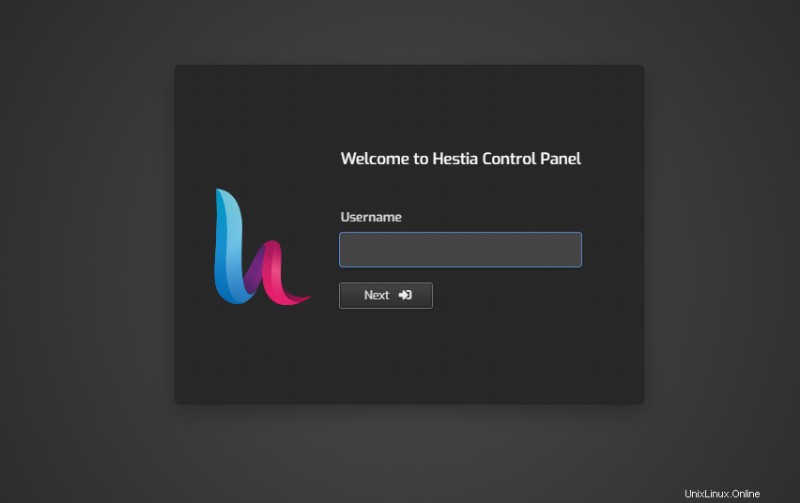
Das ist alles, was Sie tun müssen, um HestiaCP auf Ubuntu 20.04 LTS Focal Fossa zu installieren. Ich hoffe, Sie finden diesen schnellen Tipp hilfreich. Weitere Informationen zum Control Panel des Open-Source-Linux-Webservers Install HestiaCP finden Sie in der offiziellen Wissensdatenbank. Wenn Sie Fragen oder Anregungen haben, können Sie unten einen Kommentar hinterlassen.